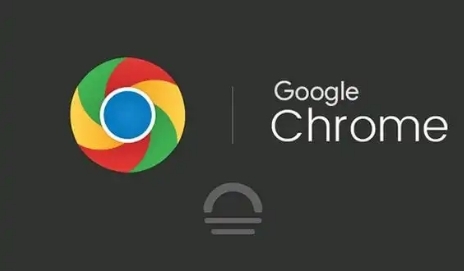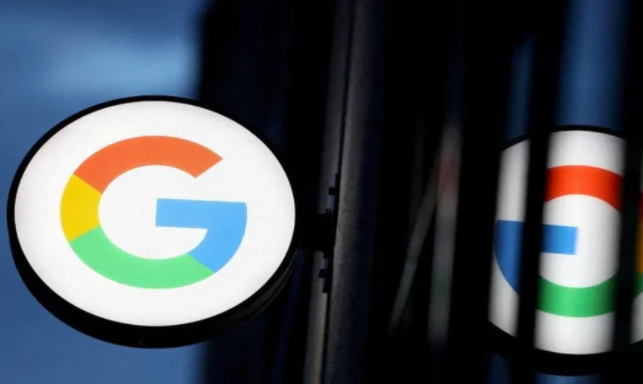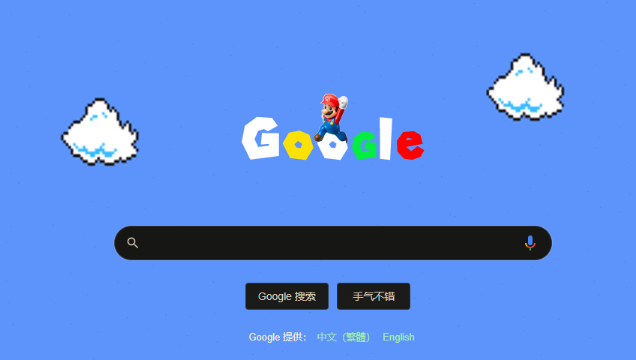谷歌浏览器缓存清理自动化设置方法详解
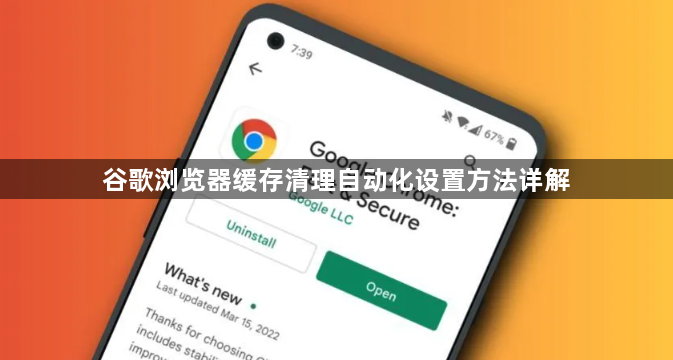
1. 进入设置页面:打开谷歌浏览器,点击右上角的三个点图标,选择“设置”选项。
2. 找到隐私设置部分:在设置页面的左侧菜单中,点击“隐私和安全”。
3. 设置自动清理选项:在“隐私和安全”页面中,找到“cookie及其他网站数据”部分。勾选“关闭所有窗口时清除cookie及网站数据”选项。这样,当你关闭所有浏览器窗口时,缓存数据将被自动清理。
4. 调整清理范围(可选):如果你只想清理特定类型的缓存数据,可以点击“清除浏览数据”按钮,在弹出的窗口中选择要清除的数据类型,如“缓存的图片和文件”、“cookie和其他站点数据”等。然后,点击“高级”按钮,可以选择清理的时间范围,如“过去一小时”、“过去24小时”或“所有时间”。设置完成后,点击“确定”按钮。
5. 使用扩展程序辅助清理(可选):访问Chrome网上应用店,搜索并安装一些专门的缓存清理扩展程序,如“Clean Master”或“One Click Cache Clearer”。安装完成后,按照扩展程序的说明进行设置和使用,它们通常提供一键清理功能,方便你快速清理缓存。
6. 定期手动清理(补充建议):除了设置自动清理外,建议定期手动清理缓存,以确保浏览器的性能和隐私保护。可以在“隐私和安全”页面中,点击“清除浏览数据”按钮,选择合适的时间范围和数据类型,然后点击“清除数据”按钮进行手动清理。
通过以上步骤,你可以实现谷歌浏览器缓存清理的自动化设置,同时也可以结合手动清理和扩展程序的使用,更好地管理和优化浏览器的缓存数据。